函数公式,可以解决工作中的复杂问题,提升工作效率
有一个不起眼的公式,CHOOSECOLS,但是在工作中,非常的实用,1分钟把它学会
1、基本用法函数公式的名称不用记全,只记住前几个字母就可以主,当我们输入CHOOSE,中文意思是选择,它就会显示出来:
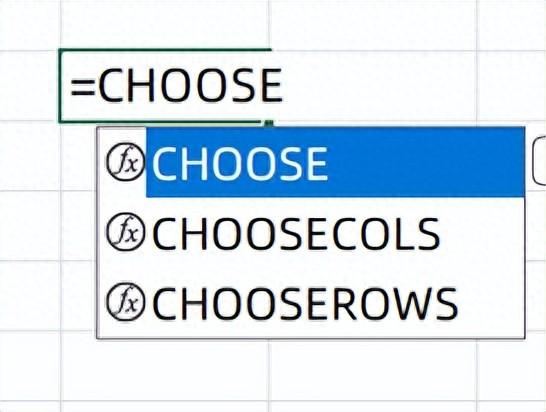
CHOOSECOLS和CHOOSEROWS,一个是选择行,一个是选择列,只要会了一个,另外一个也容易理解
=CHOOSECOLS(数组,数字1,数字2...)
第一参数是数组,后续是数字,表示按数字提取对应的列数
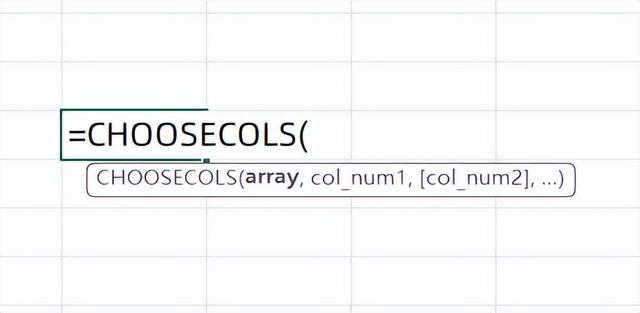
例如,当我们输入公式:
=CHOOSECOLS(A1:C8,1)
它会提取A1:C8单元格中的第1列结果

当我们输入的公式是:
=CHOOSECOLS(A1:C8,1,3)
它提取的是第1列以及第3列的结果,然后拼接在一起

以上数字是填正数的情况,如果说,你的数字填写的是负数
例如,当你输入的公式是:
=CHOOSECOLS(A1:C8,-1,2)
-1就表示从右向左边提取第1列的结果了
 2、具体用法
2、具体用法例如,当我们希望进行逆向查找匹配的时候,VLOOKUP不是很方便

我们就可以借助CHOOSECOLS公式来完成了
我们只需要输入的公式是:
=VLOOKUP(E2,CHOOSECOLS(A:C,2,1),2,0)

当然这个公式的应用不限于此, 还有很多更高级的组合用法,可以通过这个公式来实现
关于这个公式,你学会了么?动手试试吧!
